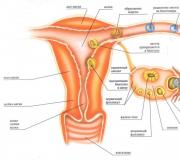Windows 7 აიძულებს პროგრამების დახურვას. როგორ დავხუროთ თამაში, თუ ის იყინება? დავალების მენეჯერთან და კლავიატურის გამოყენებით? როგორ დავხუროთ თამაში Steam-ზე, multitasking-ში და Windows-ზე - პრობლემების მოგვარება
შენი კომპიუტერი გაიყინა, არ პასუხობს არცერთ ბრძანებას, არ შეგიძლიათ მისი გამორთვა ან გადატვირთვა? ამ სტატიაში ჩვენ აღვწერთ გაყინული კომპიუტერის ან ლეპტოპის გამორთვის ან გადატვირთვის რამდენიმე მარტივ გზას.
რატომ იყინება ჩემი კომპიუტერი? ეს არის კითხვა, რომელსაც ბევრი მომხმარებელი სვამს. კომპიუტერის გაყინვის მთავარი მიზეზი არის ოპერატიული მეხსიერების ნაკლებობა ან სუსტი პროცესორი. თუ თქვენს კომპიუტერში ერთდროულად გახსნით რამდენიმე პროგრამას და აპლიკაციას, ამან შეიძლება გამოიწვიოს კომპიუტერის გაყინვა, სუსტი პროცესორი უბრალოდ ვერ შეძლებს დაკისრებულ ამოცანებს გაუმკლავდეს, ან RAM არ იქნება საკმარისი დიდი რაოდენობის გასაშვებად. განაცხადების. ზოგჯერ საკმარისია ერთი ძლიერი პროგრამის ან თამაშის გახსნა, რომელიც ასევე დიდხანს დააფიქრებს თქვენს კომპიუტერს. თუ გსურთ იყიდოთ კომპიუტერი სათამაშოდ ან მაღალი სიმძლავრის აპლიკაციების გასაშვებად, მაშინ უნდა აირჩიოთ კომპიუტერი ძლიერი სპეციფიკაციებით. სისტემის ერთეულის ყველა კომპონენტი უნდა ემთხვეოდეს. ხდება, რომ პროცესორი არის ძლიერი, მაგრამ არ არის საკმარისი ოპერატიული მეხსიერება, ან RAM არის დიდი და პროცესორი ძლიერი, მაგრამ ვიდეო ბარათი სუსტია. გაყინვა ასევე შეიძლება გამოწვეული იყოს ოპერაციული სისტემის მუშაობაში შეცდომით, კომპიუტერზე ვირუსებით ან ნაგვის დაგროვებით. ხანდახან მაინც აუცილებელია სისტემის გაწმენდა ნამსხვრევებისგან; ამისათვის არის სპეციალური პროგრამები, რომელთა წაკითხვა და ჩამოტვირთვა შეგიძლიათ ინტერნეტში, ასევე უნდა ააფეთქოთ მტვერი დაფებიდან და გაგრილების სისტემებიდან და პერიოდულად შეამოწმოთ კომპიუტერი ვირუსებზე. რა თქმა უნდა, კიდევ ბევრი მიზეზი არსებობს და თუ გსურთ, შეგიძლიათ დაწეროთ დიდი ცალკე სტატია ამის შესახებ, მაგრამ ჯერ გავარკვევთ, რა უნდა გავაკეთოთ გაყინულ კომპიუტერთან ან ლეპტოპთან.
ჯერ სცადე გადატვირთეთ გაყინული კომპიუტერიდაურეკეთ დავალების მენეჯერს შემდეგი ღილაკების ერთდროულად დაჭერით: "Ctrl + Alt + Del". ეს მეთოდი ხშირად გვეხმარება, თუ თქვენი კომპიუტერის ან ლეპტოპის ზოგიერთი პროგრამა იყინება და ხანდახან მოგიწევთ მოწყობილობის მენეჯერთან დარეკვა მათი გამორთვისთვის.
თუ პირველი მეთოდი არ დაგვეხმარება, მაშინ ვცადოთ გაყინული კომპიუტერის გამორთვა. გვინდა გაგაფრთხილოთ, რომ თუ კომპიუტერის იძულებით გამორთვას განახორციელებთ, ყველაფერი, რაც ლეპტოპზე არ დასრულებულა, შეიძლება დაიკარგოს. თუ გახსენით მნიშვნელოვანი დოკუმენტები, რომლებთანაც მუშაობდით, მაგრამ არ გქონდათ დრო, რომ შეინახოთ, შეგიძლიათ სცადოთ ცოტა დაელოდოთ, შესაძლოა კომპიუტერი თავისით გამოვა ყინვიდან. თუ არ გსურთ დროისა და ნერვების დაკარგვა და მზად ხართ დაასრულოთ ყველა პროცესი, გააკეთეთ შემდეგი.
გაყინული კომპიუტერის იძულებით გამორთვისთვის, თქვენ უნდა დააჭიროთ და გეჭიროთ ღილაკს "Power". თქვენ უნდა დააჭიროთ მას რამდენიმე წამის განმავლობაში, სანამ მოწყობილობა არ გამოირთვება; შეიძლება დაგჭირდეთ კომპიუტერის ჩართვის ღილაკის დაჭერა უფრო დიდხანს. მას შემდეგ, რაც კომპიუტერი ერთ წუთში გამოირთვება, შეგიძლიათ ჩართოთ და ისევ გამოიყენოთ.
- იმედი მაქვს, რომ სტატია თქვენთვის სასარგებლო აღმოჩნდა და თქვენ შეძელით ამის გარკვევა როგორ გამორთოთ გაყინული კომპიუტერიან ლეპტოპი.
- მოხარული ვიქნებით, თუ სტატიას დატოვებთ მიმოხილვას, კომენტარს, სასარგებლო რჩევას ან დამატებას.
- თუ თქვენ გაქვთ სასარგებლო რჩევები, შეგიძლიათ განათავსოთ ისინი ჩვენს ვებგვერდზე ცალკე გვერდზე, სადაც მითითებული იქნება სტატიის ავტორი.
- გმადლობთ პასუხისმგებლობისთვის, ურთიერთდახმარებისთვის და სასარგებლო რჩევებისთვის!
29-11-2019
19 საათი 31 წთ.
შეტყობინება:
Holy shit მუშაობს. მე-2 მეთოდი მუშაობდა, შეიძლებოდა მოეპოვებინა 1k მოწონება
22-08-2019
11 საათი. 41 წთ.
შეტყობინება:
კომპიუტერი მთელი საათი ეკიდა, სანამ არ გავარკვიე, რა მექნა, ჩართვის ღილაკის დაჭერა დამეხმარა.
15-03-2019
19 საათი 03 წთ.
შეტყობინება:
სტატია არ დაეხმარა. მორიგი აურზაური. არაფერია ნათქვამი მყარი დისკის გამორთვის ნიუანსებზე, თავების პარკირებაზე, რეალურად რით განსხვავდება გადატვირთვა ხანგრძლივი დაჭერით იძულებითი გამორთვისგან და ა.შ.
14-10-2018
10 საათი 35 წთ.
შეტყობინება:
გმადლობთ, მარტივი და გასაგები
01-08-2018
00 საათი 26 წთ.
შეტყობინება:
დიახ! Გმადლობთ
12-07-2018
10 საათი 08 წთ.
შეტყობინება:
გმადლობთ, ყველაფერი დამუშავდა, სასარგებლო სტატია
20-04-2018
07 საათი 13 წთ.
შეტყობინება:
Დიდი მადლობა!
23-02-2018
13 საათი 15 წუთი.
შეტყობინება:
Გმადლობთ! ჩართვის ღილაკის დაჭერა მუშაობდა. ყველაფერი მუშაობდა!
20-02-2018
12 საათი 48 წთ.
შეტყობინება:
მადლობა თემისთვის, გამოგადგება...
31-08-2017
19 საათი 47 წთ.
შეტყობინება:
ყველაფერი მშვენივრად მუშაობდა
04-05-2017
20 საათი 12 წთ.
შეტყობინება:
გმადლობთ დახმარებისთვის, როცა ასეთი სიტუაციები წარმოიქმნება, იკარგები, მაგრამ ღვთის ძღვენი ხარ.
13-04-2017
08 საათი 42 წთ.
შეტყობინება:
გმადლობთ, ღილაკის „ჩართვა“ დაჭერით დაგვეხმარა.
01-04-2017
17 საათი 11 წთ.
შეტყობინება:
Ძალიან დიდი მადლობა. ნახევარი საათი ვეძებე რა გამეკეთებინა და მხოლოდ შენი სტატია დამეხმარა.
iPhone XS და XS Max უკვე ოფიციალურად იყიდება და XR თაროებზე ძალიან მალე გამოვა. გასულ წელს iPhone X-ის გამოშვების გათვალისწინებით, მსოფლიოში სულ უფრო მეტი Apple სმარტფონია, რომლებსაც არ აქვთ Home ღილაკი. ამასთან დაკავშირებით, ბევრ მომხმარებელს აქვს ლოგიკური კითხვა: "როგორ შემიძლია ახლა ვაიძულო გადატვირთვა ან DFU რეჟიმში გადასვლა?" ჩვენი გზამკვლევი შეიქმნა სპეციალურად ასეთი შემთხვევებისთვის. ჩვენ გეტყვით, თუ როგორ გამოიყენოთ ძირითადი ფუნქციები ახალ სმარტფონებზე.
სამი ძირითადი გასაღები
დაწყებული iPhone X-ით, Apple-მა სმარტფონებზე მხოლოდ სამი ფიზიკური ღილაკი დააინსტალირა: ხმის აწევა, ხმის შემცირება და ჩართვის ღილაკი. ჩვენს სახელმძღვანელოში ყველა შემდეგი ნაბიჯი შესრულდება ამ სამი კლავიშის კომბინაციით.
როგორ გამორთოთ iPhone X, XS ან XR?
- ხანგრძლივად დააჭირეთ გვერდითი კლავიშს და ხმის ნებისმიერ კლავიშს, სანამ ეკრანზე არ გამოჩნდება დიალოგური ფანჯარა
- გადაფურცლეთ ეკრანის ზედა ნაწილში მარჯვნივ. ამის შემდეგ სმარტფონი გამოირთვება
- სმარტფონის ხელახლა ჩართვისთვის, უბრალოდ დააჭირეთ ჩართვის ღილაკს ერთხელ.
როგორ აიძულოთ გადატვირთოთ iPhone X, XS ან XR?
გთხოვთ გაითვალისწინოთ, რომ შემდეგი ნაბიჯები უნდა შესრულდეს სწრაფად.
- დააჭირეთ და დაუყოვნებლივ გაათავისუფლეთ ხმის გაზრდის ღილაკი
- დააჭირეთ ხმის შემცირების ღილაკს და დაუყოვნებლივ გაათავისუფლეთ ხელახლა
- ახლა, ხანგრძლივად დააჭირეთ ჩართვის ღილაკს და გეჭიროთ სანამ მოწყობილობა არ გადაიტვირთება
როგორ გადავიდეთ აღდგენის რეჟიმში iPhone X, XS და XR-ზე?
- ხანგრძლივად დააჭირეთ ჩართვის ღილაკს, არ გაათავისუფლოთ ის მაშინაც კი, როდესაც მოწყობილობა იწყებს გადატვირთვას და Apple-ის ლოგო გამოჩნდება ეკრანზე
- გაათავისუფლეთ გასაღები, როდესაც დაკავშირება iTunes-ზე გამოჩნდება ეკრანზე
- გაუშვით iTunes, კომპიუტერის ეკრანზე გამოჩნდება შეტყობინება, რომელიც ადასტურებს iOS მოწყობილობის დაკავშირებას და "აღდგენის" გაშვებას. ამის შემდეგ, პროგრამა შემოგთავაზებთ ორ ვარიანტს: პროგრამული უზრუნველყოფის განახლებას ან აღდგენას
როგორ გავუშვათ DFU რეჟიმი iPhone X, XS და XR-ზე?
დასაწყისისთვის, ღირს იმის ახსნა, თუ რა არის DFU რეჟიმი. ეს არის ფუნქცია, რომელიც საშუალებას გაძლევთ აღადგინოთ სისტემის ფუნქციონირება იმ შემთხვევებში, როდესაც სმარტფონი ვერ იტვირთება iOS.
- შეაერთეთ თქვენი სმარტფონი კომპიუტერთან iTunes-ით დაინსტალირებული USB კაბელის საშუალებით
- ახლა, სწრაფად დააჭირეთ ხმის გაზრდის ღილაკს და გაათავისუფლეთ იგი
- დააჭირეთ და გაათავისუფლეთ ხმის შემცირების ღილაკი
- ხანგრძლივად დააჭირეთ ჩართვის ღილაკს 10 წამის განმავლობაში, iPhone ეკრანი უნდა გახდეს შავი
- სანამ არ გაქვთ ჩართვის ღილაკი, ხანგრძლივად დააჭირეთ ხმის შემცირების ღილაკს 5 წამის განმავლობაში, შემდეგ გაათავისუფლეთ ჩართვის ღილაკი და გააგრძელეთ ხმის ღილაკის დაჭერა კიდევ 10 წამის განმავლობაში. თუ ყველაფერი სწორად გააკეთე, ეკრანი მთელი დროის განმავლობაში შავი იქნება.
- გახსენით iTunes. პროგრამა გაცნობებთ, რომ მან აღმოაჩინა iPhone აღდგენის რეჟიმში და უნდა აღდგეს გამოყენებამდე.
- დაადასტურეთ მოქმედება, რის შემდეგაც iPhone აღდგება
ხელით ან ავტომატურად.
ოპერაციული სისტემის დაყენებისას, ძალიან ხშირად თქვენ უნდა შეასრულოთ იგივე მოქმედებები, რომ გამორთოთ იგივე სერვისები. ამან გამაღიზიანა და მისი ავტომატიზაციის გზა ვერ ვიპოვე. მაგრამ ახლა მე შევქმენი ფაილი, რომელიც ავტომატურად გამორთავს სერვისებს, რომლებიც არ მჭირდება. თუ თქვენ გაქვთ ასეთი საჭიროება, მაშინ წაიკითხეთ ქვემოთ, თუ როგორ შეიძლება ამის გაკეთება!)
Windows 7, 8, 10-ში სერვისებთან მუშაობისთვის გჭირდებათ:
- გახსენით დაწყება
- დააწკაპუნეთ კომპიუტერზე მარჯვენა ღილაკით და აირჩიეთ მართვა
- გადადით სერვისებსა და მენეჯმენტზე
- სერვისები. ჩნდება სერვისების სია.
როგორ გავაჩეროთ სერვისი ხელით?
- სერვისის შესაჩერებლად დააწკაპუნეთ მაუსის მარჯვენა ღილაკით და აირჩიეთ ქონება
- დააწკაპუნეთ გაჩერება

როგორ დავიწყოთ სერვისი ხელით?
- სერვისის დასაწყებად დააწკაპუნეთ მარჯვენა ღილაკით და აირჩიეთ თვისება
- დააჭირეთ გაშვებას

როგორ გამორთოთ სერვისი ხელით?
- სერვისის გამორთვის მიზნით, დააწკაპუნეთ მარჯვენა ღილაკით და აირჩიეთ თვისება
- დააწკაპუნეთ გაჩერებაზე (შეგიძლიათ ამის გარეშე, მაგრამ შემდეგ მოგიწევთ კომპიუტერის გადატვირთვა ისე, რომ ის გამორთული იყოს)
- აირჩიეთ გაშვების ტიპი: გამორთულია (ხშირად ადამიანებს აინტერესებთ როგორ შეაჩერონ Windows განახლების სერვისი, ეს არის ზუსტად ის, რაც საჭიროა)

როდესაც ვწერდი სტატიას იმის შესახებ, თუ რომელი სერვისების გამორთვა შეიძლება, მთხოვეს დამეწერა სკრიპტი, რომელიც ავტომატურად გამორთავს საჭირო სერვისებს. და ცოტა ხნის წინ ვიპოვე გამოსავალი. ამისათვის თქვენ უნდა შეაჩეროთ სერვისი ბრძანების ხაზიდან. მაგრამ კიდევ ერთხელ, ერთი მხრივ, რთულად გამოიყურება, მაგრამ სტატიის ბოლოს გასწავლით როგორ გააკეთოთ ეს მარტივად.
როგორ ავტომატურად შეწყვიტოთ, დაიწყოთ, გამორთოთ სერვისი?
დასაწყებად, ჩამოტვირთეთ ჩემი შაბლონი. ეს ის სერვისებია, რომლებსაც, როგორც წესი, ვთიშავ, როგორც კი დავაყენებ.

ახლა გადახედეთ ჩვენ გვჭირდება ბრძანებებს (ბრძანებები მიიღება ციტატების გარეშე):
- „net stop service_name“ - ეს ბრძანება აჩერებს სერვისს
- „net start service_name“ - ეს ბრძანება იწყებს გაჩერებულ სერვისს
- “sc config service_name start=value” - ეს ბრძანება ცვლის სერვისის გაშვების ტიპს.
"მნიშვნელობის" ველი შეიძლება იყოს 3 ტიპის:
- ავტომატური (ავტომატურად);
- მოთხოვნა (მოთხოვნით, ხელით);
- დაგვიანებული-ავტო (დაგვიანებული დაწყება);
სერვისის_სახელის ველი შეგიძლიათ იხილოთ შემდეგნაირად:
- დააწკაპუნეთ მაუსის მარჯვენა ღილაკით საჭირო სერვისზე და აირჩიეთ თვისება
- სერვისის სახელი არის სახელი, რომელიც ჩვენ გვჭირდება

ახლა დააწკაპუნეთ გადმოწერილ ფაილზე (Disable unnecessary services.bat) ზემოთ მაუსის მარჯვენა ღილაკით და დააწკაპუნეთ რედაქტირებაზე.

ჩემთვის პირველი ხაზი აჩერებს სერვისს, მეორე კი თიშავს და ეს მეორდება 4-ჯერ სხვადასხვა სერვისით. დასასრულს არის პაუზა, რათა ნახოთ რა გაკეთდა.
- იმათ. ეძებს სამსახურის სახელს
- ჩვენ ვწერთ გაჩერების ან დაწყების ბრძანებას
- ჩვენ ვწერთ გაშვების ტიპის ბრძანებას
- შეინახეთ ფაილი
- ჩვენ უბრალოდ ორჯერ დავაწკაპუნეთ მასზე მაუსის ღილაკით და ეს არის ის. სკრიპტი ავტომატურად შეასრულებს თქვენს ბრძანებებს.
ასე რომ, თუ ხშირად გამორთავთ ან წყვეტთ რაიმეს, უბრალოდ გჭირდებათ ეს მეთოდი თქვენი დროის დაზოგვისთვის!
მოსახერხებელი გამოყენებისთვის, ძირითადი საკონტროლო ღილაკები განლაგებულია სმარტფონების სხეულზე. Apple-ის ტელეფონების დიაპაზონი არ იყო გამონაკლისი. ზედა მარჯვენა ნაწილში თითოეულ გაჯეტზე არის ჩართვის გასაღები. მისი დახმარებით მომხმარებლებს შეუძლიათ შეასრულონ მასზე დაპროგრამებული მოქმედებები. სტატიაში დეტალურად იქნება განხილული iPhone-ის სხვადასხვა გზით გამორთვის ვარიანტები.
აღსანიშნავია, რომ გაჯეტის ფიზიკურად გამორთვის გარდა, Apple-მა ტელეფონებში პროგრამული გარსის მეშვეობით დანერგა გამორთვის ფუნქცია. გარდა ამისა, სხეულზე მდებარე თითოეულ ღილაკს, iPhone-ის მოდელის მიხედვით, ენიჭება გარკვეული ფუნქციები. მათი დახმარებით თქვენ შეგიძლიათ არა მხოლოდ გამორთოთ გაჯეტი, არამედ გადატვირთოთ იგი.
მოწყობილობის გამორთვის სტანდარტული ოპერაცია არის პანელის თავზე მდებარე ჩართვის ღილაკის დაჭერა.
iPhone-ის თითოეულ მოდელს, 3G-დან მოდელ X-მდე, აქვს ეს გასაღები. აღჭურვილობის უახლეს სერიას აკლია მხოლოდ Home გასაღები, რომელიც ადრე მდებარეობდა მოწყობილობის ბოლოში. ახლა ფიზიკური კონტროლი სრულიად არ არსებობს.
თქვენი iPhone-ის გამორთვისთვის, თქვენ უნდა შეასრულოთ შემდეგი ნაბიჯები:
- დააჭირეთ ჩართვის ღილაკს 4 წამის განმავლობაში. ამის შემდეგ, ფანჯარა ჩაბნელდება და გამოჩნდება პანელი "გამორთვა".
- მარცხნივ გადაფურცლით (თითის პანელზე სასურველი მიმართულებით გადასრიალით) მოწყობილობა გამოირთვება.
ამის შემდეგ გამოჩნდება Apple-ის ლოგო და რამდენიმე წამის შემდეგ ეკრანი მთლიანად ჩაბნელდება. მაშინაც კი, როდესაც მოწყობილობა გამორთულია, შეუძლია შეასრულოს გარკვეული ფუნქციები. მაგალითად, დატენვა.
თუ iPhone-ის გამორთვის ოპერაცია არასწორი იყო, შეგიძლიათ ამოშალოთ მენიუ, რომელიც გამოჩნდება. ფანჯრის ბოლოში არის მრგვალი ხატი წარწერით "გაუქმება".
მასზე დაწკაპუნებით ტელეფონის მფლობელი უბრუნდება მოწყობილობის მთავარ ეკრანს.
ღილაკის გარეშე
თუ შეიქმნა სიტუაცია, როდესაც შეუძლებელია iPhone-ის გამორთვა დენის ღილაკის გაუმართაობის გამო, ამ პრობლემის მოგვარების რამდენიმე გზა არსებობს:
- გადადით სერვის ცენტრში თქვენი ტელეფონის შესაკეთებლად;
- გამოიყენეთ Assistive Touch სისტემის ინსტრუმენტი.
პირველ შემთხვევაში, ავარიის გამოსასწორებლად აუცილებელია რემონტთან ვიზიტი. დენის ღილაკი გამოიყენება არა მხოლოდ გაჯეტის გამორთვისთვის. გასაღები გამოიყენება სისტემის გადატვირთვისა და მოწყობილობის ქარხნულ პარამეტრებზე დასაბრუნებლად.
გარდა ამისა, იგი გამოიყენება ეკრანის გასააქტიურებლად და გამორთვისთვის. ღილაკი ასევე პასუხისმგებელია შემომავალი ზარის გადატვირთვის ფუნქციაზე.
თუ დრო და ფული არ არის რემონტისთვის, შეგიძლიათ გამოიყენოთ სისტემური პროგრამა მოწყობილობის გამორთვისთვის. ფუნქცია გამოიყენება ტელეფონის ყველა მოდელში, დაწყებული 4 და უფრო მაღალი ვერსიიდან.
დამხმარე შეხების გამოყენება
ფუნქცია გამორთულია ნაგულისხმევად. იგი გამოიყენება როგორც დამატებითი ინსტრუმენტი გაჯეტის მართვაში. ოფციის გასაშვებად, მომხმარებლებმა უნდა გააკეთონ შემდეგი:
- გადადით "პარამეტრები" მენიუში, რომელიც მდებარეობს ტელეფონის მთავარ ფანჯარაში.
- აირჩიეთ "ძირითადი" ჩანართი.
- გადადით "უნივერსალური წვდომის" განყოფილებაში.
- ფანჯრის ბოლოში გადადით "Assistive Touch" პარამეტრების გვერდზე და გაააქტიურეთ ვარიანტი.
ახლა გამოჩნდება პატარა შავი ხატი. მომხმარებლებს შეუძლიათ გადაიტანონ ვიჯეტი ტელეფონის მთავარი ეკრანის ნებისმიერ ნაწილზე.
იმისათვის, რომ გამორთოთ თქვენი iPhone Assistive Touch-ის გამოყენებით, თქვენ უნდა გააკეთოთ შემდეგი:
- გახსენით ვიჯეტი.
- გადადით "მოწყობილობის" განყოფილებაში.
- დააჭირეთ „ეკრანის დაბლოკვის“ ხატულას და არ გაუშვათ თითი რამდენიმე წამის განმავლობაში.
ამის შემდეგ ტელეფონის ეკრანი ჩაბნელდება. გამოჩნდება iPhone-ის გამორთვის პანელი. თქვენ უნდა გადაფურცლეთ ეკრანის ზედა ნაწილში არსებულ წარწერაზე.
სმარტფონი მთლიანად გამორთული იქნება.
Assistive Touch-ის საშუალებით მომხმარებლებს შეუძლიათ მეტის გაკეთება, ვიდრე უბრალოდ მოწყობილობის გამორთვა. ვიჯეტი, რომელიც გააქტიურებულია iOS ოპერაციული სისტემის პარამეტრებში, საშუალებას გაძლევთ დაპროგრამოთ სხვადასხვა მოქმედებები, რომლებიც აუცილებელია თქვენი სმარტფონის გასაკონტროლებლად.
იძულებითი გამორთვა
თუ მოწყობილობა მთლიანად გაყინულია, მაშინ მოგიწევთ მისი ძალით გამორთვა. iPhone-ს, ისევე როგორც ბევრ სხვა ტელეფონს, არ აქვს ფიზიკური გადატვირთვის გასაღები. Android სმარტფონებისგან განსხვავებით, მას არ გააჩნია ფუნქცია, რომელიც მოგცემთ საშუალებას უბრალოდ გადატვირთოთ გაჯეტი. ამიტომ, თქვენ უნდა იყოთ შემოქმედებითი ამ მოქმედების განსახორციელებლად. მოწყობილობა შეიძლება გაიყინოს და, შედეგად, თქვენ ვერ შეძლებთ მის უბრალოდ გამორთვას ჩართვის ღილაკის დაჭერით.
ამ პრობლემის გადასაჭრელად დადასტურებული და პირველი გზა არის ბატარეის სრულად დაცლა. საკმაოდ გრძელია. თქვენ მოგიწევთ ლოდინი, სანამ გაჯეტი თავად გამოირთვება. მხოლოდ ამის შემდეგ უნდა დააკავშიროთ დამტენი და დაელოდოთ iPhone-ის დამოუკიდებლად გადატვირთვას.
iOS 7 და უფრო მაღალი სმარტფონის მე-4 ვერსიის მფლობელებმა აღმოაჩინეს გაყინვის მოგვარების უფრო ეფექტური გზა. მობილური OS-ის ამ კონკრეტული გამოცემიდან დაწყებული, დაინერგა სისტემის მყარი გადატვირთვის ან მყარი გადატვირთვის ფუნქცია.
ფუნქცია გამოიყენება სისტემის ქარხნულ პარამეტრებში აღსადგენად. ხალხმა შენიშნა, რომ თუ გადატვირთვისას კვლავ დააჭერთ Power ღილაკს, აღდგენა შეწყდება და სმარტფონი ჩაიტვირთება.
ამ მოქმედების დასასრულებლად დაგჭირდებათ შემდეგი ნაბიჯების გადადგმა:
- დააჭირეთ მთავარი + ჩართვის კლავიშებს ერთად.
- გააჩერეთ ისინი მინიმუმ 10 წამის განმავლობაში, სანამ ეკრანი მთლიანად არ გამოირთვება.
- გაათავისუფლეთ გასაღების კომბინაცია.
- როდესაც Apple-ის ლოგო გამოჩნდება, თქვენ კვლავ უნდა დააჭიროთ Power ღილაკს.
გაივლის რამდენიმე წამი და მთავარი ეკრანი მთლიანად ჩაიტვირთება.
შედეგები
სტატიაში განხილული მეთოდები საშუალებას გაძლევთ გამორთოთ თქვენი iPhone სხვადასხვა გარემოებებში. ტექნიკის გასაღები შეიძლება ყოველთვის არ იმუშაოს. როგორც უკვე აღვნიშნეთ, არის შემთხვევები, როდესაც აღჭურვილობა საერთოდ არ რეაგირებს რაიმე ქმედებებზე. ამ სიტუაციაში საჭიროა მძიმე გადატვირთვა.
თქვენ შეგიძლიათ დატოვოთ კომენტარები და კითხვები, რომლებიც შეიძლება წარმოიშვას ამ მასალის წაკითხვისას. ჩვენი სპეციალისტები მოგცემენ დეტალურ პასუხებს და დაგეხმარებიან თქვენი სმარტფონის გამორთვის პრობლემების მოგვარებაში.
ვიდეო ინსტრუქცია
iPhone-ის გამორთვის ყველა წარმოდგენილი მეთოდი ეტაპობრივად იყო წარმოდგენილი ვიდეო ინსტრუქციებში. თითოეული ქმედება დეტალურად არის აღწერილი და ახსნილი, თუ რა სიტუაციებში იქნება თითოეული მეთოდი ეფექტური.
iPhone-ის ყველა მფლობელს ცხოვრებაში ერთხელ მაინც დაფიქრებულა, როგორ სწორად და უსაფრთხოდ გამორთოს თავისი iPhone. ამ კითხვაზე რამდენიმე პასუხი არსებობს. თავად სმარტფონიდან და მისი მდგომარეობიდან გამომდინარე, მეთოდები, რომლითაც შეგიძლიათ მოწყობილობის გამორთვა, განსხვავდება და თითოეული მათგანი სრულიად მოქმედებს და ასევე აბსოლუტურად უსაფრთხოა მოცემული ტელეფონისთვის. ამ სტატიაში განხილული იქნება Apple მოწყობილობის გადატვირთვის სამი ვარიანტი.
პირველ რიგში, განვიხილავთ iPhone-ის გამორთვის ვარიანტს, როდესაც ის ნორმალურ რეჟიმში მუშაობს, მუშაობს გამართულად და პასუხობს ყველა ბრძანებას.
სმარტფონის გამორთვა ნორმალურ მდგომარეობაში
ამ პირობებში მოცემული მოწყობილობის გამორთვისთვის, აბონენტს დასჭირდება გარკვეული მოქმედებების შესრულება შემდეგი თანმიმდევრობით:
- უპირველეს ყოვლისა, თქვენ უნდა დააჭიროთ და დააჭიროთ სმარტფონის ჩართვის ღილაკს, სანამ ეკრანზე არ გამოჩნდება დიდი ღილაკები „გამორთვა“ და „გაუქმება“.
- ამის შემდეგ, თქვენ უნდა შეეხოთ iPhone დისპლეს წითელი ღილაკის „გამორთვა“ მარცხენა უბანზე და შემდეგ, ეკრანიდან თითის აწევის გარეშე, გადაფურცლეთ აღნიშნული კლავიში მისი მარჯვენა უბნის ბოლომდე. ამ ჟესტს ჰქვია „გადახვევა“ და ამის შედეგად iPhone დაიწყებს გამორთვას.
- მოწყობილობის ხელახლა ჩართვისთვის საჭიროა დაელოდოთ სანამ მისი ეკრანი მთლიანად ჩაბნელდება და შემდეგ დააწკაპუნეთ ღილაკზე „ჩართვა“ ეს გამოიწვევს ტელეფონის ნორმალურ რეჟიმში გაშვებას.
სმარტფონის იძულებითი გამორთვა
ეს ხდება, რომ iPhone იყინება და წყვეტს რეაგირებას ნებისმიერ ოპერაციაზე, მოძრაობაზე, ბრძანებაზე ან მთლიანად წყვეტს ფუნქციონირებას. ასეთ პირობებში, მისი გადატვირთვა შესაძლებელია შემდეგი გზით:
- პირველ რიგში, თქვენ ერთდროულად უნდა დააჭიროთ "Home" და "Power" კლავიშებს და დააჭიროთ მათ დაახლოებით 10 წამის განმავლობაში. ეს დაგეხმარებათ თქვენი iPhone-ის სრულად გამორთვაში.
- მოწყობილობის ხელახლა დასაწყებად, ზოგჯერ საკმარისია უბრალოდ დაჭერილი ღილაკების გათავისუფლება, მაგრამ თუ ეს არ მოხდა, მოკლედ უნდა დააჭიროთ გამორთვის ღილაკს. სმარტფონი დაიწყებს ჩატვირთვას ნორმალურ რეჟიმში.
მოცემული მეთოდი იძლევა შესაძლებლობას გამორთოთ და გადატვირთოთ iPhone, თუ პროგრამული უზრუნველყოფის უკმარისობა მოხდება. საკუთარი სმარტფონის სასარგებლოდ, რეკომენდებულია ამ პარამეტრის გამოყენება მხოლოდ აბსოლუტურად აუცილებლობის შემთხვევაში; უმჯობესია გამოიყენოთ სხვა ვარიანტები თქვენი Apple მოწყობილობის გადატვირთვისთვის.

iPhone-ის გამორთვის მესამე და ამავდროულად საბოლოო მეთოდი მხოლოდ იმ შემთხვევაშია შესაფერისი, თუ მოწყობილობა აბსოლუტურად გამართულად ფუნქციონირებს და მის ეკრანს არანაირი პრობლემა არ აქვს, მიუხედავად იმისა, რომ ჩართვის ღილაკი მწყობრიდან არის გამოსული.
გაჯეტის გამორთვა ღილაკების გამოყენების გარეშე
თქვენ შეგიძლიათ მართოთ თქვენი iPhone მექანიკური ღილაკების გამოყენების გარეშეც კი. დეველოპერებმა გაითვალისწინეს ის ფაქტი, რომ მექანიკური ღილაკები ზოგჯერ შეიძლება გატყდეს, ამიტომ მათ შექმნეს უნიკალური კონტროლი ეკრანზე შეხებით. ამისათვის აბონენტს უნდა ჩართოს ფუნქცია სახელწოდებით "Assistive Touch". ამ ფუნქციის გამოყენებით, თქვენ შეგიძლიათ მოქნილად დააკონფიგურიროთ მოწყობილობის კონტროლი სხვადასხვა ჟესტების გამოყენებით, მაგრამ "მექანიკა" ამისთვის აბსოლუტურად არ არის საჭირო.
Assistive Touch სერვისის გააქტიურება
- ჯერ უნდა გადახვიდეთ "პარამეტრებში", შემდეგ გადადით "ზოგადზე" და შემდეგ გახსენით "უნივერსალური წვდომა".
- შემდეგ თქვენ უნდა გადაახვიოთ გვერდი უნივერსალური წვდომის პარამეტრებით ბოლომდე, შემდეგ კი განყოფილებაში „ფიზიოლოგია და მოტორული უნარები“ დააწკაპუნეთ ხაზზე „დამხმარე შეხება“.
- პარამეტრების ფანჯარაში, რომელიც გამოჩნდება, მოცემული ფუნქციის აქტივაციის სლაიდერი უნდა გადავიდეს ჩართულ მდგომარეობაში. თითქმის გამჭვირვალე გასაღები გამოჩნდება სმარტფონის ეკრანზე.
- და ბოლოს, თქვენ უნდა შეეხოთ ტელეფონის სენსორულ ეკრანს, ეს უნდა გაკეთდეს აღნიშნული ღილაკის საზღვრებში. ეკრანზე გამოჩნდება ფანჯარა გააქტიურებული სერვისის ხელმისაწვდომი ვარიანტებით.

Apple სმარტფონის გამორთვა Assistive Touch-ის საშუალებით
იმისათვის, რომ გამორთოთ თქვენი iPhone ამ ფუნქციის გამოყენებით, თქვენ უნდა:
- დააწკაპუნეთ ზემოთ აღნიშნული პროგრამის მენიუს ხატულაზე.
- ამ სერვისის მენიუში დააწკაპუნეთ "მოწყობილობის" ხატულაზე, შემდეგ დიდხანს დააჭირეთ "ეკრანის დაბლოკვის" პუნქტს. ამან უნდა გამოაჩინოს "გამორთვა" და "გაუქმება" ღილაკები.
- შემდგომი მოქმედებები უნდა იყოს იგივე, რაც მოწყობილობის ნორმალური ჩართვის შემთხვევაში. გადაფურცლეთ თითი მარჯვნივ ღილაკზე „გამორთვა“.
- იმისათვის, რომ მოწყობილობა ხელახლა ჩართოთ ჩართვის ღილაკის გამოყენების გარეშე, ის უნდა იყოს დაკავშირებული კომპიუტერთან USB კაბელის გამოყენებით. შედეგად, მობილური მოწყობილობა ნორმალურ რეჟიმში დაიწყება.
ზემოთ განხილული მეთოდები იძლევა შესაძლებლობას სრულად გამორთოთ ან გადატვირთოთ iPhone ნორმალურ რეჟიმში, როდესაც ის იყინება ან ჩართვის ღილაკი არ მუშაობს. საბოლოო მეთოდი, რომელიც მოიცავს Assistive Touch სერვისის გამოყენებას, საშუალებას გაძლევთ წარმოუდგენლად მოქნილად მოარგოთ თქვენი სმარტფონის მართვა სხვადასხვა ჟესტების გამოყენებით. მაგრამ ამისათვის საჭიროა სრულად მოქმედი სენსორული პანელი და მოწყობილობა უნდა იმუშაოს ნორმალურ რეჟიმში, რადგან განხილული ფუნქცია არ მუშაობს "გაყინულ" მოწყობილობაზე.